Hỗ trợ tư vấn
Tư vấn - Giải đáp - Hỗ trợ đặt tài liệu
Mua gói Pro để tải file trên Download.vn và trải nghiệm website không quảng cáo
Tìm hiểu thêm » Hỗ trợ qua ZaloiTunes Store cho phép người dùng tìm kiếm cũng như tải về những bài hát yêu thích trên mạng Internet, nhưng một số người thắc mắc là họ không thể kết nối được chức năng này. Mặc dù, đã thử rất nhiều cách thậm chí là gỡ bỏ và cài đặt iTunes mới, nhưng vẫn không khắc phục được.
Vậy nguyên nhân do đâu? Và làm thế nào để khắc phục tình trạng này đây? Khi gặp thông báo lỗi "Cannot connect to iTunes Store" như hình sau thì bạn hãy tham khảo bài viết dưới đây để biết cách xử lý lỗi không kết nối với iTunes Store:

Lỗi không kết nối được iTunes Store
Bước 1: Tải iTunes ở link phía trên về và cài đặt vào máy tính. Nếu chưa biết cách cài đặt thì hãy tham khảo hướng dẫn cài đặt iTunes để có thể nghe nhạc, xem phim online trên máy tính một cách dễ dàng.
Bước 2: MởiTunes lên, trên giao diện chính của phần mềm click vào biểu tượng mũi tên xổ xuống ở góc trên cùng bên trái của phần mềm, chọn Preferences (hoặc sử dụng tổ hợp phím tắt Ctrl +,).

Bước 3: Cửa sổ Parental Control Preferences xuất hiện, hãy nhấn vào thẻ Parental, kiểm tra xem mục iTunes Store có đánh dấu tích chọn hay không? Nếu có thì bỏ dấu tích chọn trong mục này đi. Sau đó, nhấn OK để lưu lại thiết lập này.
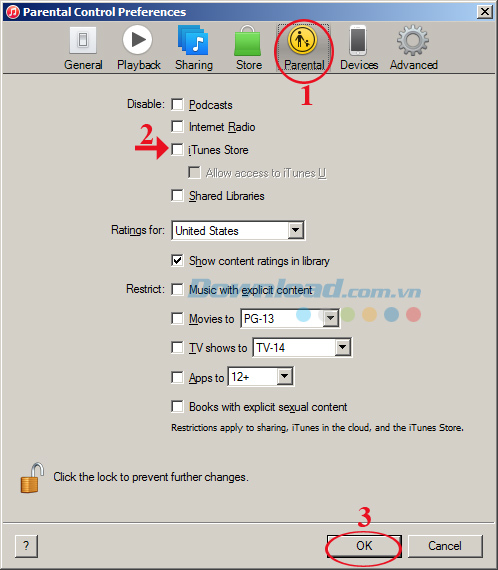
Bước 4: Hãy tắt iTunes đi và khởi động lại.
Lúc này, các bạn sẽ thấy chức năng iTunes Store hoạt động bình thường trở lại, bạn có thể thoải mái tìm kiếm bài hát yêu thích để tải về máy, sao chép sang thiết bị iPhone, iPad, iPod một cách dễ dàng rồi.
Ngoài ra, bạn có thể tải iTools hoặc CopyTrans Manager để hỗ trợ đồng bộ, kết nối cũng như sao chép dữ liệu vào iPod, iPhone, iPad một cách dễ dàng mà không cần tới iTunes.
Chúc các bạn thực hiện thành công!
Theo Nghị định 147/2024/ND-CP, bạn cần xác thực tài khoản trước khi sử dụng tính năng này. Chúng tôi sẽ gửi mã xác thực qua SMS hoặc Zalo tới số điện thoại mà bạn nhập dưới đây: